【Vカツ/カスタムキャスト/VRoid Studio】3Dモデル作成ツールを紹介!
近頃では、配信ツールで3Dモデルを活用する機会が増えました。3Dモデルの作成ツールといえば、【Vカツ/カスタムキャスト/VRoid Studio】の3つです。今回の記事では、Vカツ/カスタムキャスト/VRoid Studioの3つを紹介していきます。

目次
- 1Vカツとは?
- ・IVRの3Dモデル作成ツール
- 2カスタムキャストとは?
- ・ドワンゴの3Dモデル作成ツール
- 3VRoid Studioとは?
- ・Pixivの3Dモデル作成ツール
- 4【Vカツ/カスタムキャスト/VRoid Studio】3Dモデル作成ツールの概要
- ・アプリ内課金
- ・基本無料で商用利用は可能?
- ・Windows/Macの利用環境
- ・スマホの利用環境
- 5【Vカツ/カスタムキャスト/VRoid Studio】3Dモデル作成ツールの導入方法
- ・Vカツ
- ・カスタムキャスト
- ・VRoid Studio
- 6>【Vカツ/カスタムキャスト/VRoid Studio】3Dモデル作成ツールの使い方
- ・Vカツ
- ・カスタムキャスト
- ・VRoid Studio
- 7【Vカツ/カスタムキャスト/VRoid Studio】VTuberの配信ツール
- ・バーチャルキャスト
- ・FaceRig
- 8【Vカツ/カスタムキャスト/VRoid Studio】ライブ放送の配信方法
- ・配信の手順
- ・まとめ
- ・合わせて読みたい!YouTubeに関する記事一覧
Vカツとは?
皆さんは、YouTubeなどはご覧になられますか?YouTubeと言えば、最近流行っているのは”YouTuber”。YouTube上でユーザーたちを楽しませてくれるエンターテイナー達です。
その中に、”バーチャル”の存在として活動する”Vtuber”たちがいるのはご存知でしたか?3Dモデルを活用して、バーチャルの存在として私たちユーザーを楽しませてくれているのです。
そんなVtuberですが、最近では一般の方でも簡単に作れるようになりました。一般ユーザーでも気軽に作れる3D作成ツールが登場したのです。
今回の記事では、そんな3D作成ツール3つを紹介していきたいと思います。3Dモデルを作りたいと思っている方は、ぜひ確認してみてください。スマホやパソコン(Mac/Windows)で利用が可能なツールです。
まず3Dモデルの作成ツールとして紹介していくのは、”Vカツ”です。下記項目から、Vカツとはどのようなツールなのかを紹介していきますのでぜひご覧ください。
また、下記リンクはVカツの公式ページとなります。下記ページとも合わせて、当記事の内容をご覧ください。
IVRの3Dモデル作成ツール
Vカツとは、IVRの3Dモデル作成ツールのことを指します。株式会社シスが提供しており、サイトにも”Vtuber支援”のツールとして紹介がされています。Vtuberの中には、このツールを使用している方も恐らく多いでしょう。
3Dモデルの作成や表情付けなどを”無料”でおこなうことができるのが特徴です。上記は、公式が掲載しているVカツを実際に使用している動画になります。
3Dモデルを作成したいと思っている方は、事前に上記の動画を見てみてはいかがでしょうか。
作成した3Dモデルやアバターに関しては、VR向けの”VRM”というフォーマットに出力することが可能です。これについては無料ではなく、別途で料金が発生するためVtuberで利用するには完全無料とはいかない様子。
しかし、3Dモデル作成ツールの中でも手軽に利用ができるツールです。作成自体は無料でできるので、気になる方はスマホやパソコンに導入してみてはいかがでしょうか。
 ピクシブ「VRoidモバイル」提供開始!スマホで3Dキャラクター作成/撮影/加工!
ピクシブ「VRoidモバイル」提供開始!スマホで3Dキャラクター作成/撮影/加工!カスタムキャストとは?
上記では、3Dモデルの作成ツールのひとつである”Vカツ”の紹介をおこないました。公式ページを見ると、クオリティの高い3Dモデルが作成できることが見て分かります。Vtuberになりたい方は必見です。
しかし、3Dモデル作成ツールはこれだけではありません。続いては、”カスタムキャスト”というツールを紹介していきたいと思います。こちらも3Dモデルを作りたい方はチェックしておきたいものです。
こちらのツールはVtuberを目指す方だけでなく、自分の好きな二次元キャラクターを再現するツールとしてもよく活用されているものです。下記リンクは公式ページになります、合わせてご確認ください。
ドワンゴの3Dモデル作成ツール
カスタムキャストとは、ドワンゴとS-courtが提供している3D作成ツール(アプリ)です。3Dモデル/アバターの作成と、ニコニコ生放送による配信がそのままできるという内容のアプリになっています。
上記動画は、カスタムキャスト公式で掲載されている販促動画となります。カスタムキャストで実際に3Dモデルを作っている様子、そして配信画面等を確認することができます。
アップデートの度にカスタマイズの幅が広がっていくので、リリース当初から現在まで多くのユーザーに支持されているツールです。
また、リリース当初は”女性3Dモデル”のみのカスタマイズしかできなかったのですが、2019年の1月からは男性の3Dモデルも作成できるようになりました。
これを機に、TwitterなどのSNSでは「好きな二次元キャラクターを作る」といった遊び方も流行。さまざまな遊び方ができるアプリと言えるでしょう。SNS上では、最も手軽に利用できるツールとして定評があります。
アプリ内課金などより楽しめるポイントもあるようです。
ドワンゴはニコニコ動画の運営元
提供元のドワンゴについてですが、恐らく多くの方が耳にしたことがある会社名かと思います。人気の動画配信サイト、”ニコニコ動画”の運営はこのドワンゴが務めています。
ニコニコ生放送での配信が可能というこの便利機能も、ドワンゴが提供側に居るからなのでしょう。そのおかげもあってか、配信の流れは割と簡単そうです。
アニメコラボなどの企画も定期的に開催されているので、楽しめるポイントは多く存在します。
 カスタムキャストの使い方!VTuberモデルの作成方法も解説!
カスタムキャストの使い方!VTuberモデルの作成方法も解説! 【カスタムキャスト】配信しないでキャラ撮影を楽しむ方法!
【カスタムキャスト】配信しないでキャラ撮影を楽しむ方法!VRoid Studioとは?
上記では、カスタムキャストの紹介をおこないました。TwitterなどのSNSツールを利用したことがある方は、流行していたためTLで見たことがあったのではないでしょうか。そのまま配信にも利用できるのは良いメリットです。
続いて紹介する3Dモデル作成ツールは、”VRoid Studio”です。VRoid Studioは、上記2つの3Dモデル作成ツールとは一味違います。新鮮な感覚で3Dモデルを作ることができるでしょう。
下記リンクはVRoid Studioの公式ページになります。ぜひ当記事と合わせて、公式ページも確認してみてください。
Pixivの3Dモデル作成ツール
VRoid Studioは、pixivが提供している3Dモデル作成ツールです。パソコンで使用するタイプのもので、WindowsとMac双方で利用が可能です。インストールも無料で、料金は掛かりません。
また、上記2つとは3Dモデルの作成方法が異なります。上記動画は、pixivが公開しているVRoid Studioの使用動画です。まるで絵を描くようにしてモデルを作り出しているのが分かります。
上記2つよりもカスタマイズ性は高く、モデリング知識がなくともクオリティの高いものが作成できるのです。イラストを描く人等にとっては、これはありがたい機能なのではないでしょうか。
制作した3Dモデルは、上記2つ同じで”VRM”フォーマットで出力することが可能です。あとは出力したデータを利用して、実際に配信等で利用すればOK!無料でクオリティの高いVtuberを生み出したいという方に最適でしょう。
クオリティが高いのに無料という点が、高評価を得ているポイントです。しかし、ペンタブレットや液晶タブレットがないと扱いづらいかもしれません。
場合によってはそういた”ペイントツール”を用意する必要があるかもしれないので、その点には注意しましょう。そうなってくると、初期費用が高くなってしまうので気を付けてください。
pixivとはイラスト投稿サイトのこと
VRoid Studioを提供しているpixivですが、恐らく聞いたことがある方も多いでしょう。pixivとは、”大手イラスト投稿サイト”を運営している会社のことです。サイト名もそのままpixivです。
一次、二次創作が好きという方。また、イラストを見るのが好きという方はpixivに登録しているかと思います。Vtuberの公式イラストレーターの方々も活用しているサイトです。
もしpixivを見たことがないという方がいれば一度登録してイラストを見てみると良いでしょう。キャラクターデザイン等の勉強にもなるかと思います。
 最新バーチャルYouTuber人気ランキング!四天王など登録者トップを紹介
最新バーチャルYouTuber人気ランキング!四天王など登録者トップを紹介【Vカツ/カスタムキャスト/VRoid Studio】3Dモデル作成ツールの概要
上記では、Vカツ/カスタムキャスト/VRoid Studioの3つのツールを紹介しました。動画等を見て、それぞれがどのような雰囲気の3Dモデルを作成できるのか分かったかと思います。
続いては、それぞれの3Dモデル作成ツールの”概要”についてお話していきたいと思います。3Dモデルの作成は可能ですが、作成したものは商用利用して良いのか。また、アプリ内課金の内容など、疑問に思う点が多くあると思います。
特にVtuberとして活躍したい方は、商用利用が大丈夫なのかという点は気になるポイントかと思います。商用利用に関してはデリケートな問題ですので、しっかりと確認していきましょう。下記から詳細に入っていきます。
アプリ内課金
まず、アプリ内課金についてです。Vカツやカスタムキャストに関しては、アプリ内課金が存在します。アプリ内課金によって、一部機能が使えるようになったり、カスタムの幅が広がったりします。
基本的に無料ですが、表現の幅を広げたい・よりクオリティを上げたいという方は、アプリ内課金をするのが良いかもしれません。3Dのモデリングは依頼すると、非常に高値になります。
それがアプリ内課金で、自分でお手頃にできるのであれば安いものです。より楽しみたい方は、アプリ内課金も検討してみてください。
基本無料で商用利用は可能?
これらのツールは、すべて”基本無料”です。3Dモデル作成自体は無料でおこなうことができるので、誰でも手軽にツールを導入することができるでしょう。アプリ内課金はあるものの、作るだけなら無料という点は非常にありがたいポイント。
しかし、商用利用に関しては話が別です。商用利用というのは、作成した3Dモデルを使って”お金儲け”が可能か、不可かという問題になります。YouTube等で動画を投稿して、広告で収入を得ようとする場合は商用利用に該当します。
商用利用に関しては、それぞれで規約が異なります。下記で詳細を確認していきましょう。
Vカツ
まず、Vカツは”商用利用可能”です。YouTube等でVtuberとして活動したい時、Vカツで作成した3Dモデルは利用しても大丈夫ということになります。しかしVカツの場合は、プランを利用する必要があるかもしれません。
詳しくは、Vカツの公式ページをご覧ください。ビジネスプランなどの内容が確認できます。Vtuberとしての活躍を目指している方なら、確認しておくべきでしょう。
アプリをまず利用してみたいという方は、下記リンクからアプリストアにアクセスすることができます。iPhone、Android双方で使えるのでインストールしてみましょう。
カスタムキャスト
カスタムキャストの場合の商用利用についてですが、こちらは公式で「商用利用不可」となっています。しかし、法人利用などは問い合わせれば相談を受け付ける、とも明記されております。
利用用途次第とはなりますが、何か特別な使い方をしたいとお考えの方は一度問い合わせてみると良いでしょう。また、こちらもアプリ内課金があります。
アプリをインストールしたい方は、下記リンクからアプリストアにアクセスしてみてください。試しに弄ってみるのも良いでしょう。
VRoid Studio
VRoid Studioは、”商用利用可能”とのこと。以前は商用利用不可と明記されていましたが、2019年7月23日に、商用利用に関する追記がされていました。本人が作成したモデルに関しては、商用利用が可能とのこと。
利用条件に関しては、一度公式サイトを確認するのをおすすめします。ダウンロードページは、上記で記載した公式サイトから確認できます。導入したい方は公式サイトにアクセスしましょう。
Windows/Macの利用環境
VRoid Studioは、WindowsとMac双方で利用が可能です。ダウンロードページには、Windows用のダウンロードボタンとMac用のダウンロードボタンが用意されています。
Windows/Macユーザー双方、ご自分が持っているパソコンに適したものをダウンロードするようにしてください。インストール方法はWindowsもMacも、一般的なソフトインストール方法で大丈夫です。利用環境は下記をご覧ください。
- Windows 7/8/8.1/10
- MacOS 10.12 Sierra/10.13 High
スマホの利用環境
また、VRoid Studioは基本的にWindowsやMacなどの”パソコン”推奨ツールです。しかし、スマホでも利用することが可能です。配信等で利用するというよりは、バーチャルキャラクターを用いて写真撮影を楽しむといった内容のアプリです。
詳細は、下記のVRoidモバイル公式ページをご覧ください。無料で利用することができるアプリです。WindowsやMacで利用できるVRoid Studioよりも、より手軽に3Dモデル/アバターの作成が可能となっております。
iOS
AndroidはiOS11以上かつ、iPhone6s以降の機種の利用が推奨されています。またAR撮影をおこないたい場合はARKitが搭載されている機種を利用する必要があるとのことです。インストールは下記リンクから可能です。
Android
Androidは、AndroidOS6.0以上が推奨されています。また、Androidの場合はAR撮影をおこなう場合”ARCore”が搭載された機種を利用する必要があります。インストールは下記リンクからどうぞ。
 バーチャルYouTuberとは?バーチャルYouTuberの基本を解説
バーチャルYouTuberとは?バーチャルYouTuberの基本を解説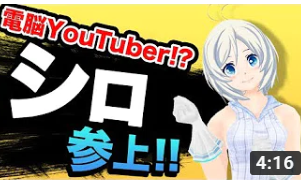 バーチャルYouTuber電脳少女シロの中の人(声優)が可愛すぎ?
バーチャルYouTuber電脳少女シロの中の人(声優)が可愛すぎ?【Vカツ/カスタムキャスト/VRoid Studio】3Dモデル作成ツールの導入方法
上記では、それぞれのツールの商用利用について、またアプリ内課金についての情報をお届けしました。アプリ内課金は、実際に導入した際にも確認をとることができるでしょう。
続いては、それぞれのツールの”導入方法”について紹介していきます。導入方法とは言っても、一般的なアプリ/ソフトインストール方法と同じですので、確認しなくても大丈夫という方は飛ばしてもらっても構いません。
簡単な説明だけでも確認しておきたいという方は、下記で詳細をご覧ください。
Vカツ
Vカツのダウンロード/インストール方法です。上記でも記載した、アプリストアにアクセスすることでアプリをスマホに導入することが可能です。一般的なアプリ導入方法と同じですので、試してみてください。
また、Vカツは”PC”でも使用が可能です。Vカツのサイトにアクセスすると、”Steam”によってインストールが可能のようです。Windows7/8.1/10で利用が可能で、64bit推奨となっています。
Steamに登録する必要がありますが、無料で利用できるので安心です。Windowsユーザーの方もぜひ、Vカツを利用してみてください。
カスタムキャスト
カスタムキャストの導入方法は、上記同様”アプリのインストール”で可能です。上記項目で記載したアプリストアのリンクにアクセスしてみてください。インストールの際にかかる料金はありません。
インストールボタンをタップすれば、あとは問題なくスマホへの導入ができるかと思います。容量があまりないスマホだと、ダウンロード/インストールできない可能性がありますので、その点にだけ注意しましょう。
VRoid Studio
VRoid Studioの導入方法は、”公式サイトからファイルをダウンロードする”ところからはじまります。これはWindows、Macどちらも同じです。インストーラーを公式サイトで入手しましょう。
「ダウンロードはこちらから」というボタンをクリックすると、Windows/Macそれぞれのダウンロードリンクが表示されます。インストーラーのファイルがダウンロードされてから、インストール作業に入ります。
Windowsの場合は、インストーラーを起動させれば自動でインストールが始まるでしょう。後は必要に応じて再起動等をおこなってください。
Macの場合は、インストーラーを起動した後インストーラーからアプリケーションフォルダにアイコンをドラッグするなど、Windowsとはまたインストール方法が異なるかと思います。
しかし、Macを使用している方であれば問題なくインストールの手順はできるでしょう。インストール手順で変わるポイント等はないので、安心して一般的なインストール方法で進めていってください。
以上で、それぞれのツールの導入方法は終わりになります。次の項目からは、それぞれのツールの使い方を簡単に説明していきたいと思います。ぜひ引き続きご覧ください。
 【ペイント3D】画像サイズ変更方法!小さくする方法も解説!
【ペイント3D】画像サイズ変更方法!小さくする方法も解説!>【Vカツ/カスタムキャスト/VRoid Studio】3Dモデル作成ツールの使い方
上記では、3Dモデル作成ツールそれぞれの導入方法を紹介しました。使ってみたいツールは無事導入することはできましたでしょうか?導入したら、次は早速ツールを使ってみましょう。
この項目では、それぞれのツールの”使い方”を簡単に説明していきたいと思います。Vカツ/カスタムキャスト/VRoid Studioを導入した方は、該当する項目を確認しましょう。
まずはVカツの使い方から説明していきたいと思います。詳細を下記でご覧ください。
Vカツ
Vカツのアプリをまずは起動しましょう。Vカツアプリを起動すると、画面に「Start」というボタンが表示されます。Startをタップして、アプリを開始していきます。
Startをタップすると、Vカツで”何をおこなうか”の選択項目が出てきます。左から、”女性モデルの作成”、”男性モデルの作成”、”Twitter”、”ミラティブ配信”、”アプリの設定”、”アプリの終了”です。
キャラクターを作成したい、モデルを作りたいという時はまず、作成アイコンをタップして開始しましょう。女性モデル、男性モデルお好きな方を選択してください。
作成アイコンをタップすれば、作成画面に映ります。作成画面では、モデルのキャラクターと下にアイコンがずらりと並びます。アイコンの一番左にある、顔のようなアイコンが顔全体のカスタマイズ項目。
顔から右にいって体、髪型、アクセサリー…と、それぞれのパーツをカスタマイズすることが可能です。あとはカスタマイズしたい項目をタップして、自分好みにキャラクターを作っていきましょう。
ハートアイコンの右隣にあるアイコンで、作成したモデルの保存ができます。
カスタムキャスト
続いてはカスタムキャストの使い方です。カスタムキャストも、最初画面を開くとトップ画面が表示されます。画面下に4つのボタンが並ぶのですが、モデル作成をおこないたい場合は”カスタマイズ”の箇所をタップします。
カスタマイズを選択することで、サンプルプリセットが3つ表示されます。プリセットを上書きする形でも、カスタマイズは可能です。しかしここでは、右下にある”新規”をタップするのをおすすめします。
モデル作成前に、名前を入力します。名前を入力すると、カスタマイズする前の初期状態のモデルが登場します。(黒髪の可愛らしいメイドさんが出てくる)
あとの大まかな流れは、上記のVカツと同じです。画面下部に、メニューアイコンが表示されます。顔、体、髪型…と、カスタマイズしたい項目をタップして変更してみましょう。
また、カスタムキャストには”ランダム”という項目もあります。デザインが思いつかない時に、ランダムを選択することで自分好みのキャラクターが生まれるかもしれません。
ランダムを選択したあと、そこから自分で少し調整するといった手段をとっても良いでしょう。
VRoid Studio
VRoid Studioの場合は、パソコンで作業をはじめていきます。上記2つとは少し作成方法が異なるのが特徴です。まずはソフトを立ち上げて、”キャンバス”を作成していくところから始まります。
デフォルト状態だと640×480になっていますが、もう少し大きいサイズで作成するのがおすすめです。MAXで5Kサイズのモデルを作成することが可能です。サイズを決めたら、画面右下の「Play!」を選択してください。
新規作成/開くの選択が可能になります。モデルを新しく作りたい場合は、新規作成をクリックして作業に入りましょう。
その後キャラクター名の入力をすると、モデルの作成ができるようになります。画面の右に、それぞれの項目が表示されます。頬のふっくら間や目の大きさ、細かいモデルの調整が可能です。
髪型に関しては、動画でも見たようにペンタブやマウス等を駆使して描いていきます。描くとはいっても、細かい調整は右に調整項目で可能です。
無料で本格的なモデリングを体験しているような気分になります。ペンタブ等の方が使いやすくはありますが、マウスでも十分使えます。ぜひ試してみてください。
 【Amazon】3Dで原寸大表示する「ARビュー」新機能の提供開始
【Amazon】3Dで原寸大表示する「ARビュー」新機能の提供開始【Vカツ/カスタムキャスト/VRoid Studio】VTuberの配信ツール
3Dモデルを作成して、そのモデルで「Vtuber」活動をしたい方は、下記の2つで配信をおこなってみましょう。バーチャルキャストとFaceRigです。それぞれの詳細を下記項目で見ていきます。
バーチャルキャスト
まず押さえておきたいのは、”バーチャルキャスト”。こちらは作成したモデルを利用して、各種動画サイトでVtuber配信ができるようになるツールです。生放送などもできますよ。
自分で制作したモデルはもちろん、既存のモデルを利用することも可能です。バーチャルキャストで配信をおこなう場合は、HTC VIVEやOculus Riftなどの”VR機器”を用意するようにしましょう。
FaceRig
続いて紹介するのは、”FaceRig”。こちらは、Vtuber入門で使用するのにおすすめのツールです。ウェブカメラをとおして、自前の3Dモデルを動かすことができるのです。また、このツールなら2Dモデルも利用できますよ。
上記のバーチャルキャストよりも、簡単にキャラクターを動かせるのでおすすめです。本格的なVtuberとしては少し物足りないかもしれませんが、試しに遊んでみる程度には利用できます。
 最新バーチャルYoutuber一覧図!四天王から話題のチャンネルまで
最新バーチャルYoutuber一覧図!四天王から話題のチャンネルまで【Vカツ/カスタムキャスト/VRoid Studio】ライブ放送の配信方法
実際に3Dモデルを作成し、それを動かすことができたら、次におこないたいのは”配信”や”動画投稿”かと思います。動画であれば、モデルと背景を後で合成することはたやすいでしょう。
しかし、ライブ配信の場合はどのようにしてモデルと背景を重ねているのでしょうか?詳細を見ていきましょう。
配信の手順
ライブ配信をおこなう場合は、ゲームプレイ画面上やその他背景画面にソフトを利用することでモデルを重ねることができます。”OBS Studio”などが有名です。
動画投稿であれば、配信ツールを使わずとも動画編集で重ねることは可能かと思います。あとは配信したい動画投稿サイトや生放送サイトの配信方法に従いましょう。
まとめ
今回の記事では、Vtuberにとっては必要不可欠の”3Dモデル”の作成ツールについてを紹介しました。Vカツ、カスタムキャスト、VRoid Studio。自分に最適なツールは見つかったでしょうか?
どれも基本無料で使用できるツールです。Vtuberになるのは大変ですが、入門編としては最適のツールたちです。ぜひVtuberや、3Dモデルの制作に興味があるという方はチェックしてみてください。
 【超簡単】バーチャルYouTuberのやり方・作り方と仕組みを徹底解説
【超簡単】バーチャルYouTuberのやり方・作り方と仕組みを徹底解説合わせて読みたい!YouTubeに関する記事一覧
 【YouTube Music】無料期間中の有料プランの解約方法!
【YouTube Music】無料期間中の有料プランの解約方法!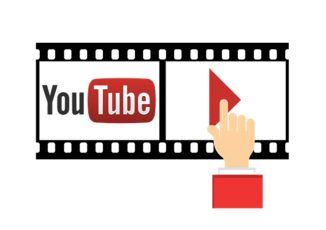 「YouTube Music Premium」とは?料金/音質は?
「YouTube Music Premium」とは?料金/音質は? Leawo YouTubeダウンロードの使い方!動画保存方法も解説!
Leawo YouTubeダウンロードの使い方!動画保存方法も解説! 【YouTube Gaming】5月30日で終了!本体YouTubeに統合!
【YouTube Gaming】5月30日で終了!本体YouTubeに統合!





































